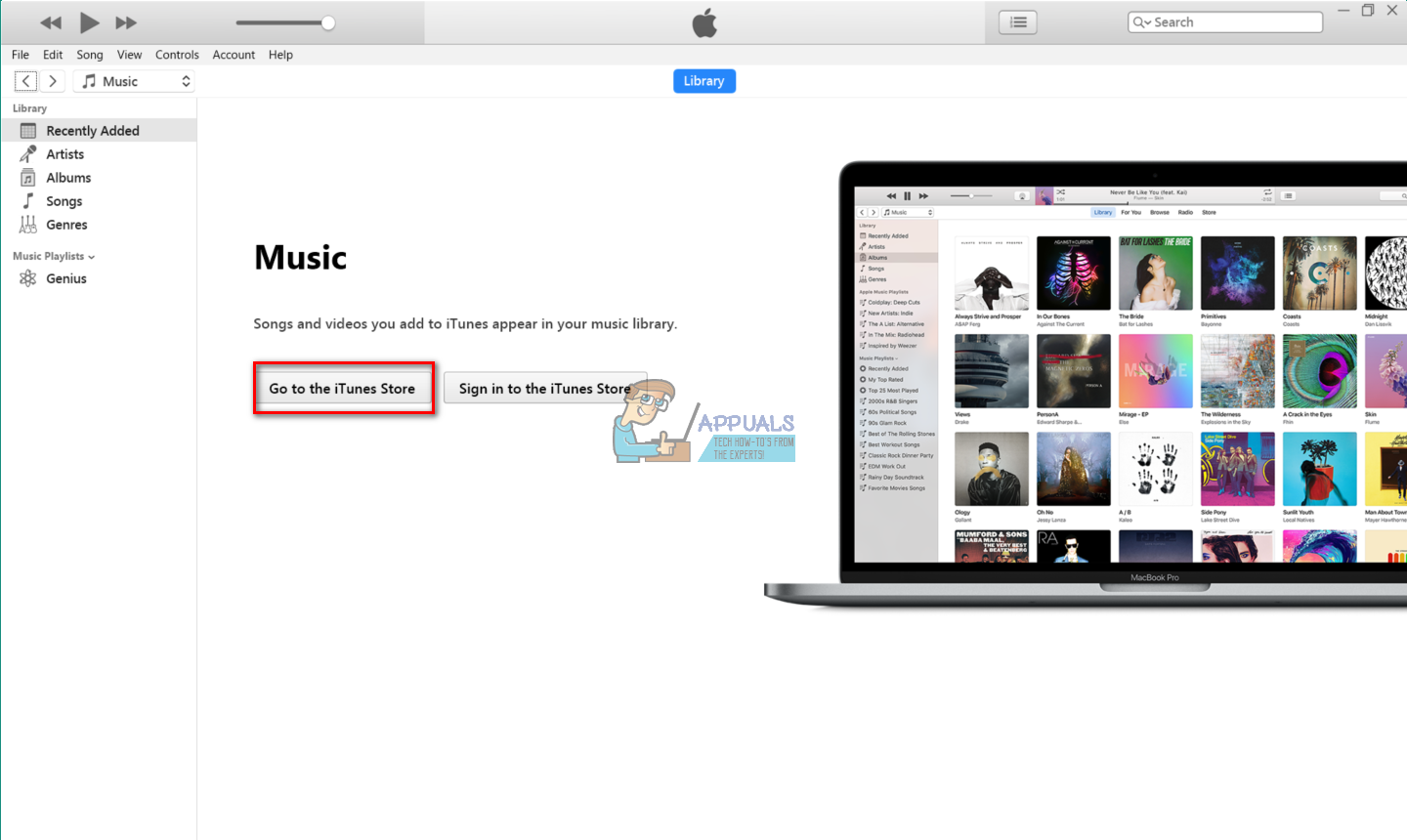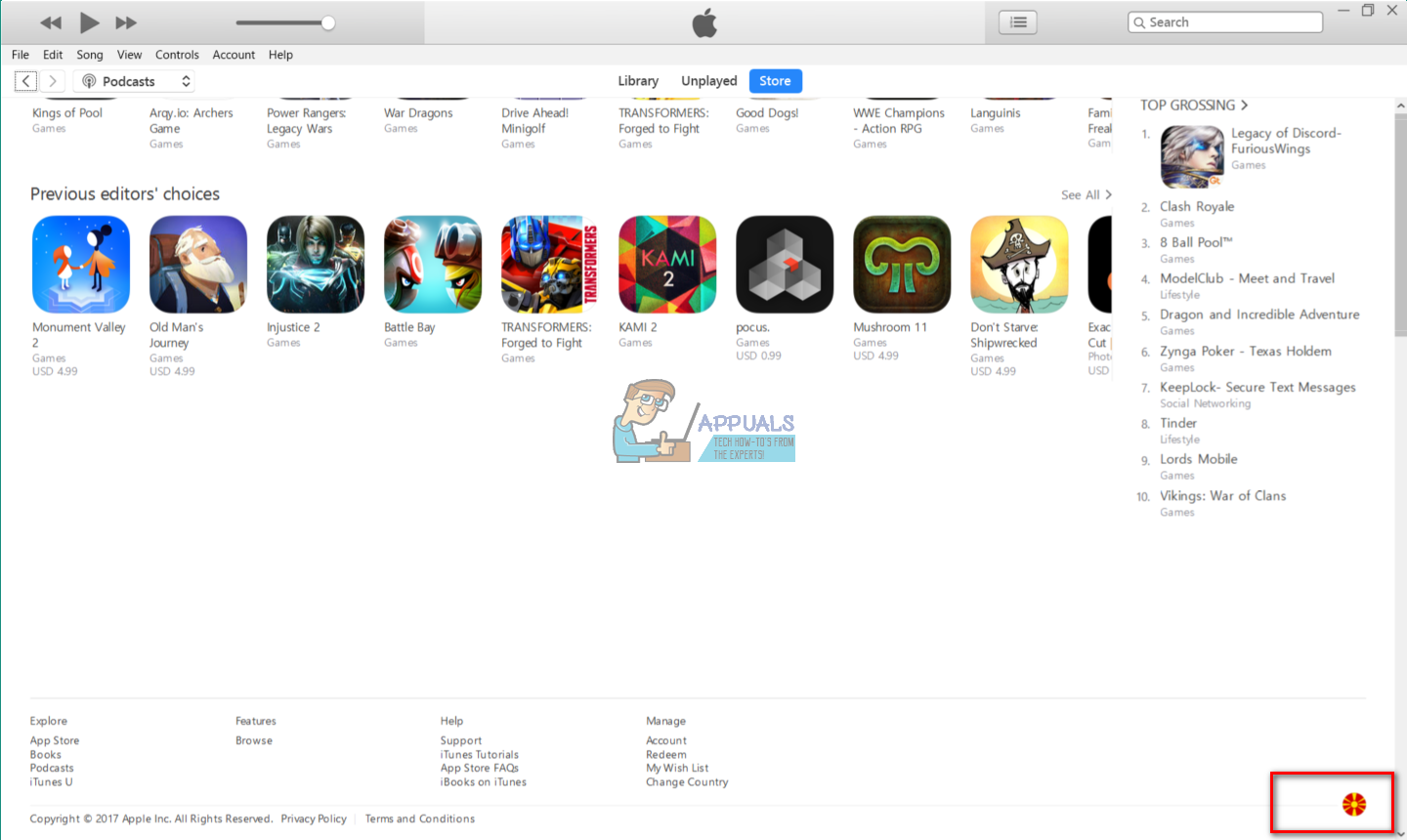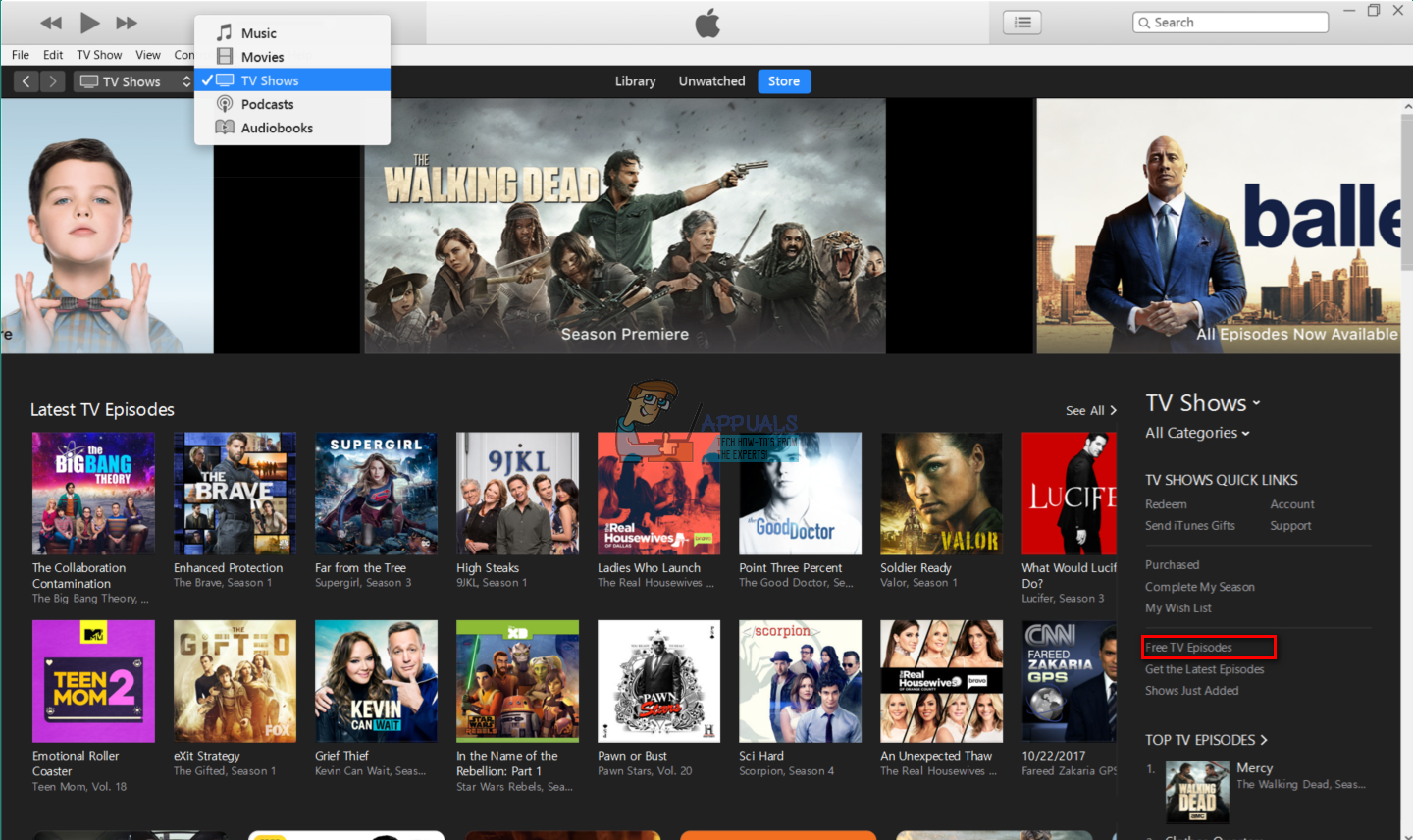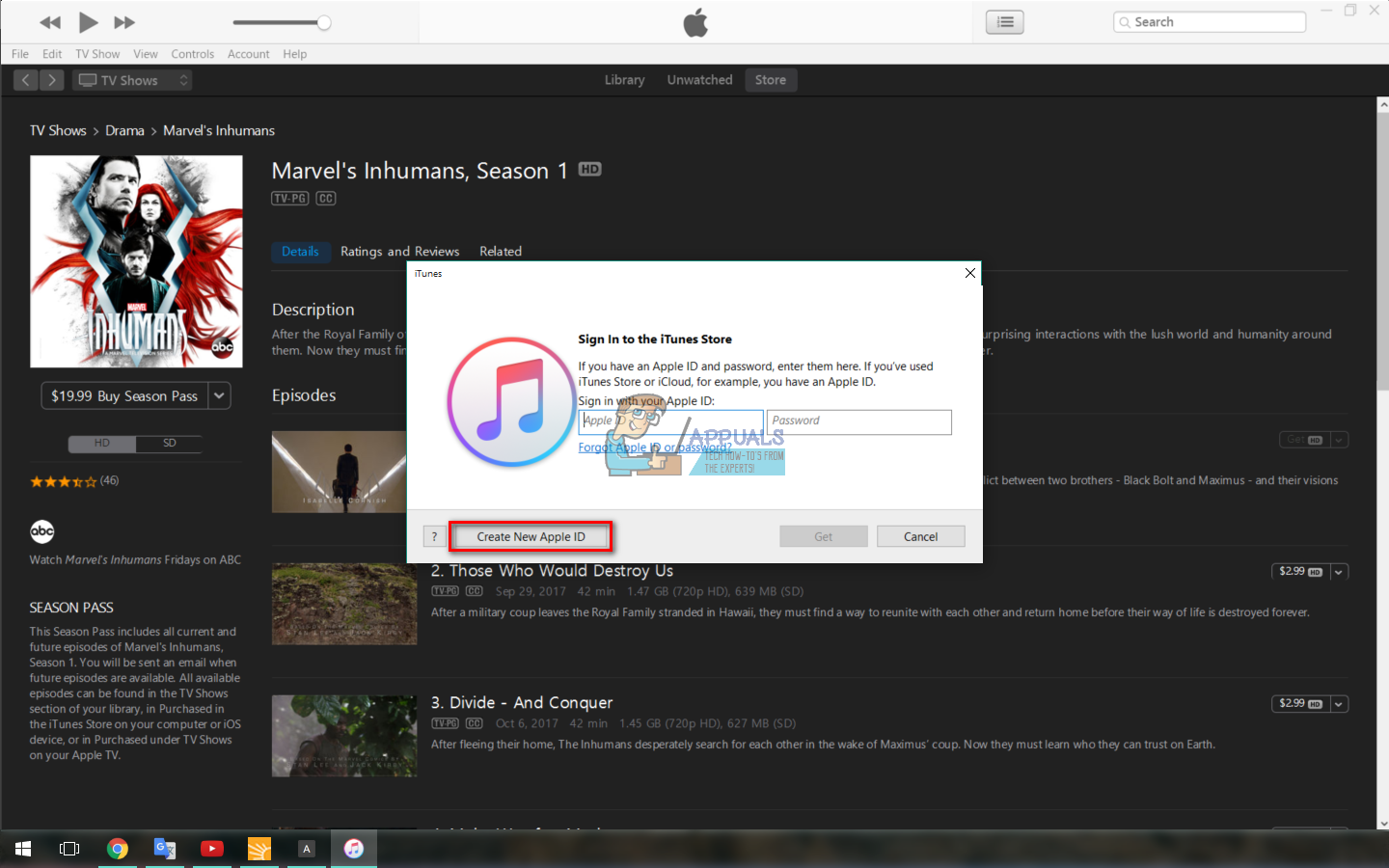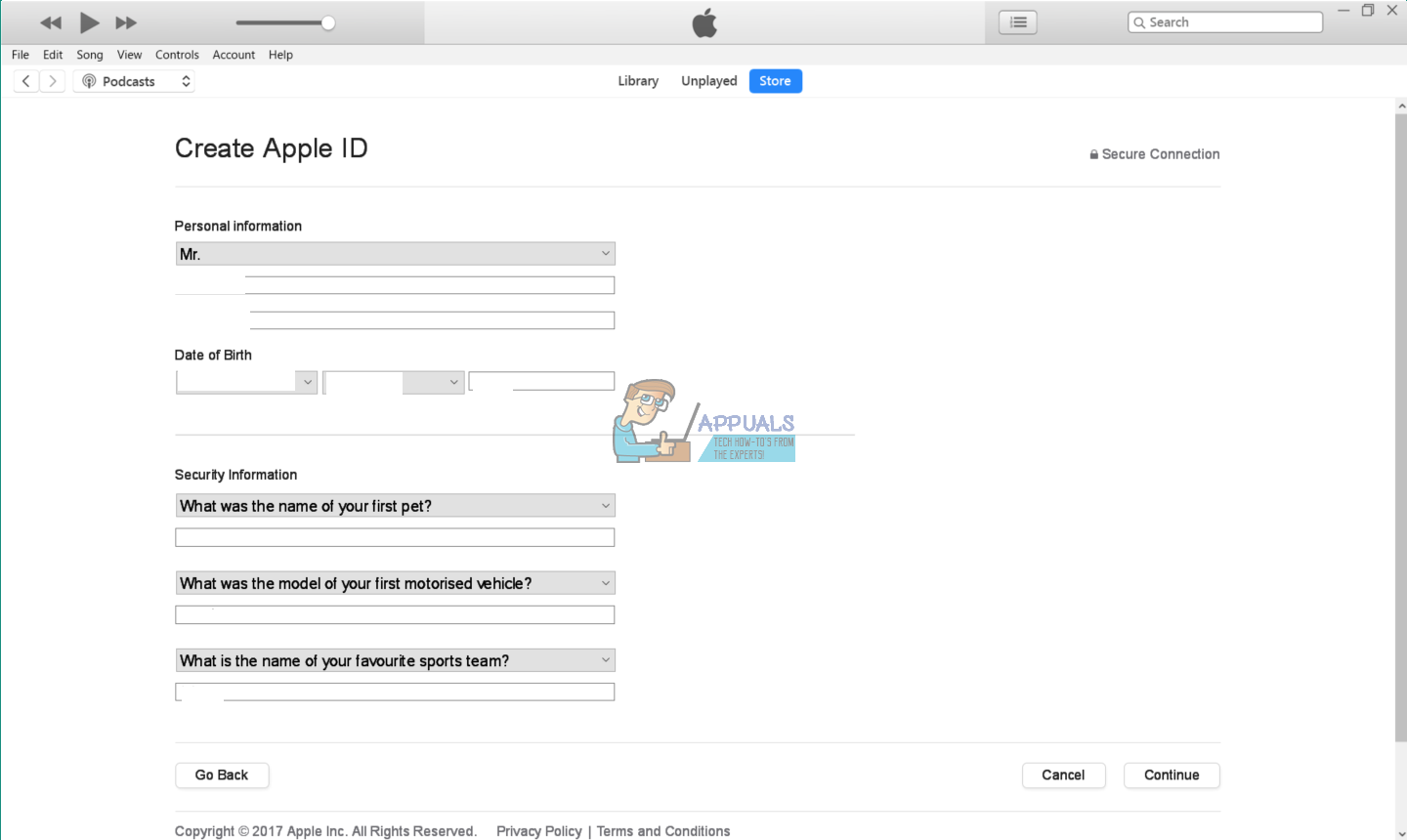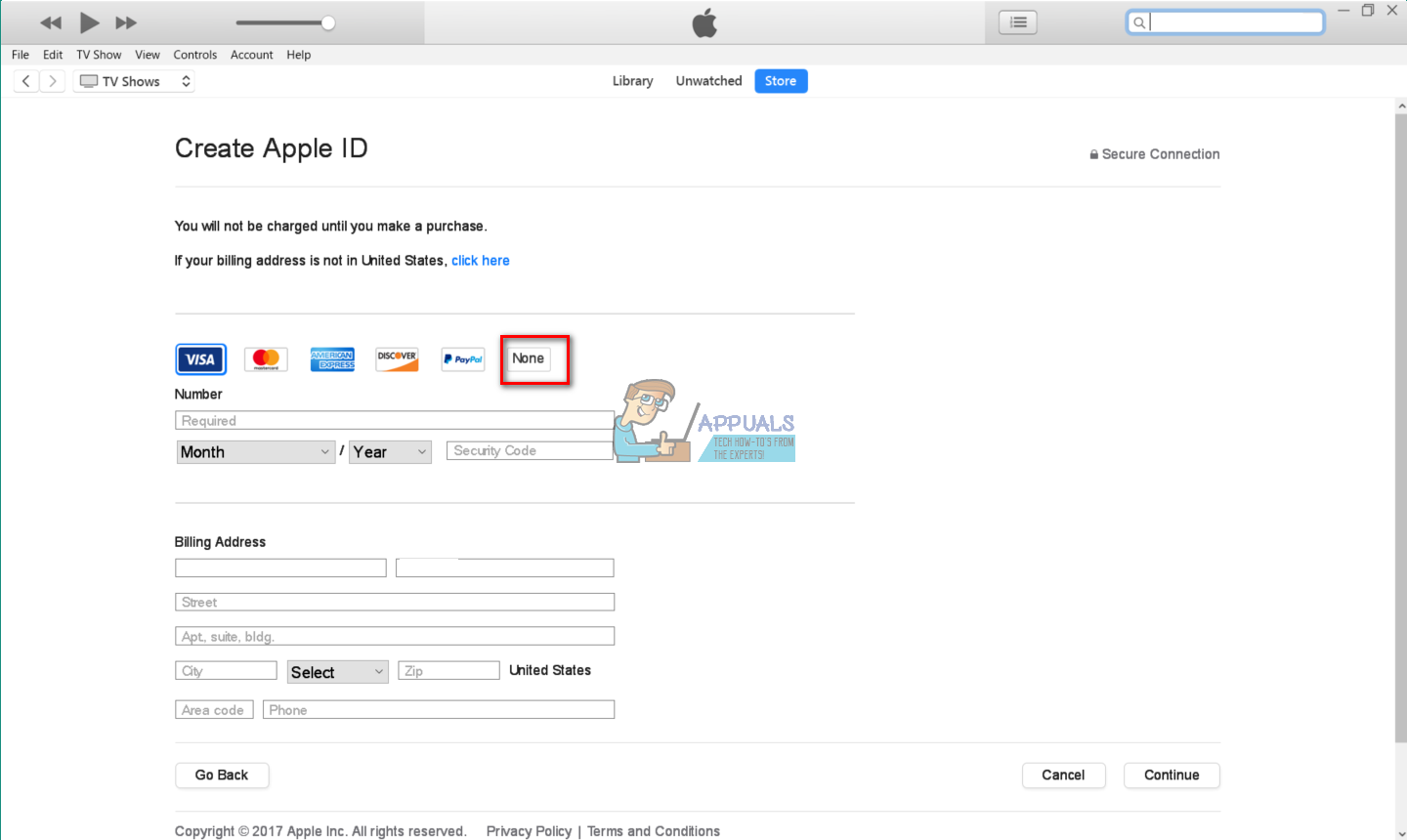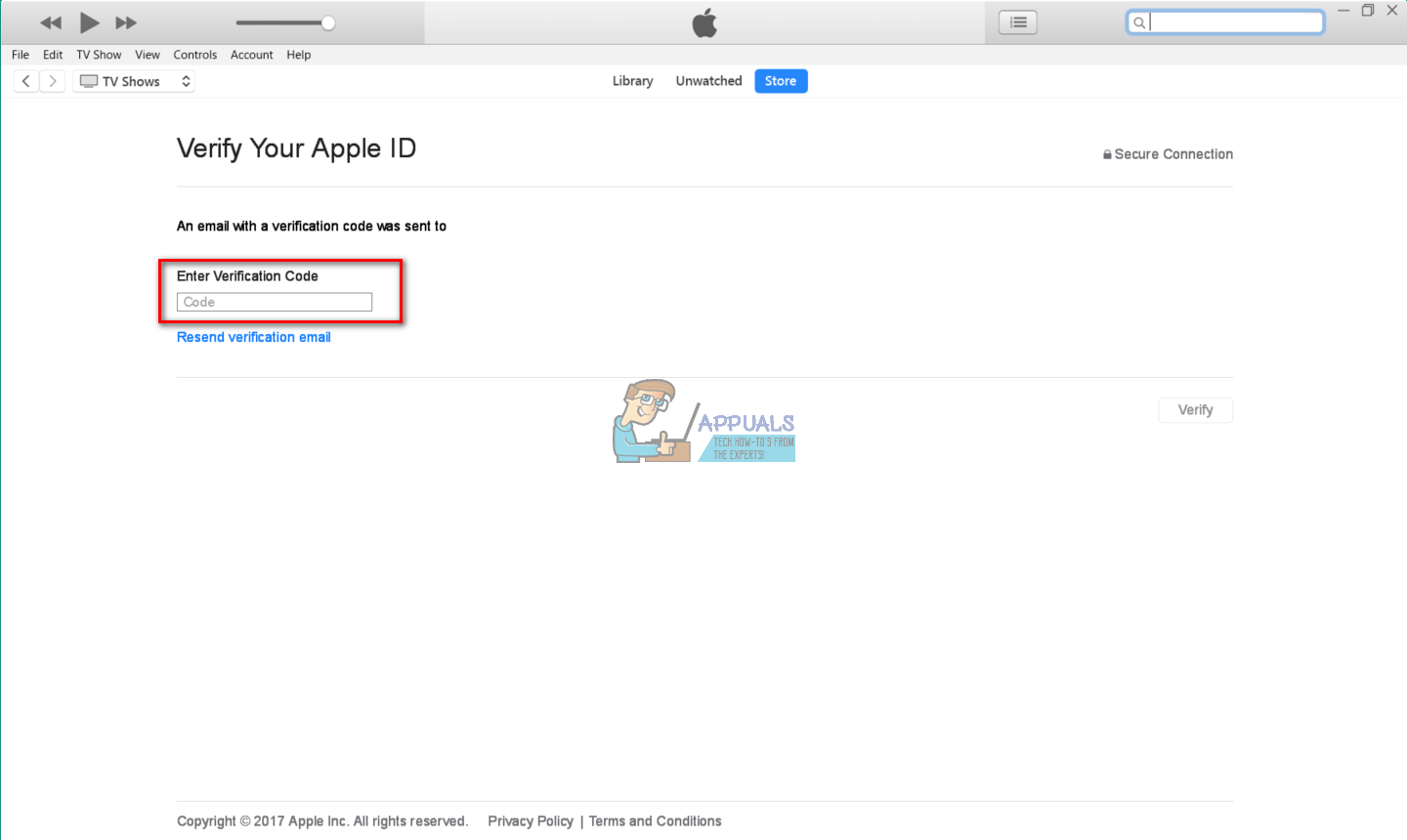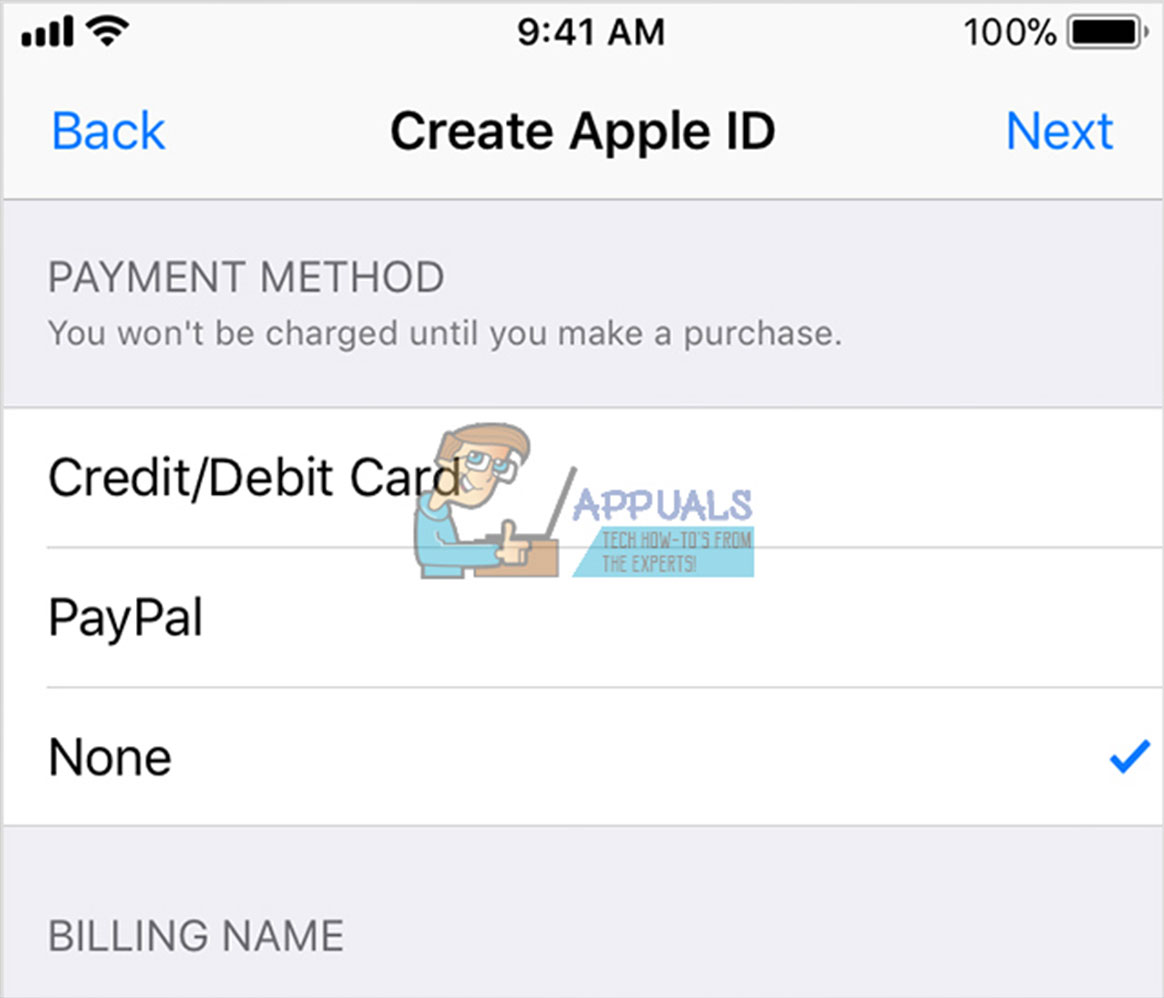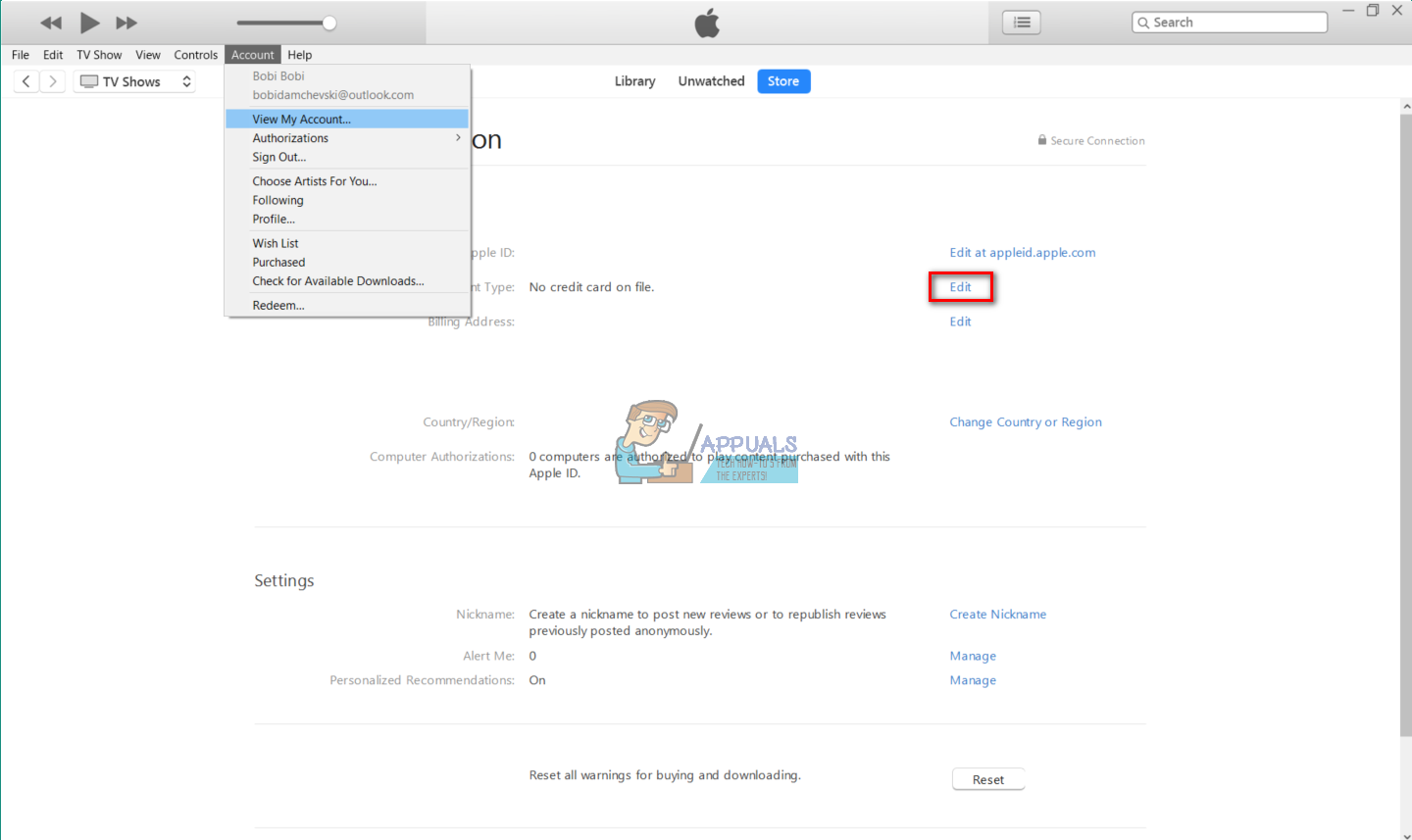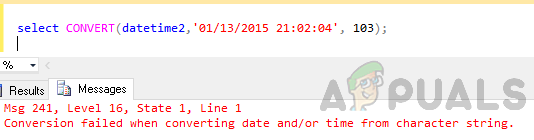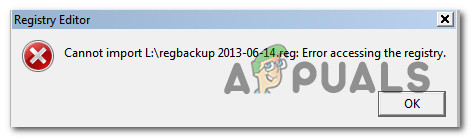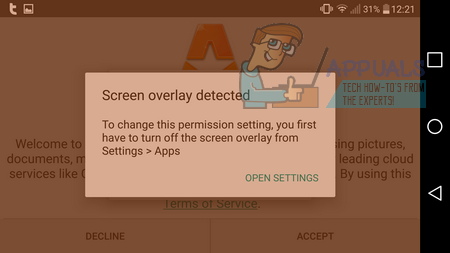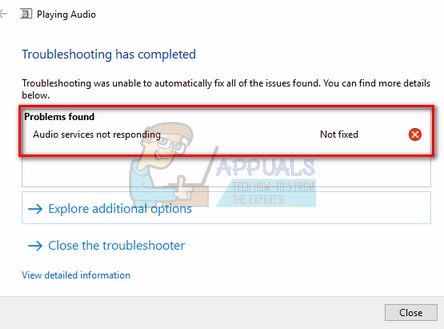So erstellen Sie Ihre Apple ID ohne Kreditkarte
Ja, es ist einfach, wenn Sie eine Kreditkarte haben und diese für Apple-Zahlungen verwenden möchten. Aber was ist, wenn Sie keine haben? Oder möchten Sie es nicht mit iTunes und Apple Store verknüpfen? Können Sie eine Apple ID ohne Kreditkarte erstellen?
Ja, du kannst. Der Gesamtprozess ist jedoch etwas schwierig. Viele Benutzer schaffen es nicht, es erfolgreich zu beenden, und sie haben keine Apple ID. Um viele Leben zu erleichtern, habe ich diesen Artikel erstellt, in dem ich eine schrittweise Methode zum Erstellen einer Apple ID ohne Kreditkarte erläutere.
Wenn Sie aus irgendeinem Grund ein Apple-Konto ohne Zahlungsinformationen einrichten möchten, finden Sie hier alles, was Sie benötigen.
Die Methode erklärt
Die Methode zum Erstellen einer Apple ID ohne Kreditkarte in iTunes auf Ihrem PC und Ihren iDevices funktioniert genauso. Es gibt keine schweren Programmieraufgaben, die Sie ausführen müssen, damit es für Sie funktioniert. Sie müssen nur versuchen, eine kostenlose App, Musik oder TV-Show auf Ihr Gerät herunterzuladen, und dann mit dem Einrichten Ihrer Apple ID beginnen.
Hinweis: Wenn Sie der Organisator einer Familienfreigabegruppe sind, funktioniert diese Methode für Sie nicht. Apple verlangt immer eine Zahlungsmethode für Family Sharing-Organisatoren.
Erstellen einer Apple ID ohne Kreditkarte über iTunes
Wenn Sie zum ersten Mal eine Apple ID erstellen und keine Zahlungsmethode eingeben möchten, sollten Sie die folgenden Schritte ausführen. Sie können dies mit iTunes auf Ihrem Computer oder über ein iPhone, iPad und einen iPod tun.
- Starten Sie die iTunes App auf Ihrem Mac oder PC und rufen Sie den iTunes Store auf.

- Stellen Sie sicher, dass Sie Ihr Wohnsitzland im iTunes Store festgelegt haben. Sie können dies tun, indem Sie das Flag in der unteren rechten Ecke des Fensters aktivieren. Wenn sich die Flagge von der Ihres Landes unterscheidet, klicken Sie darauf und aktualisieren Sie sie.

- Gehen Sie nun in den Bereich TV-Sendungen im Store und klicken Sie auf Free-TV-Episoden.

- Wählen Sie eine der angebotenen Folgen in der Liste aus, öffnen Sie sie und klicken Sie auf “Abrufen”.
- Klicken Sie im angezeigten Fenster auf Neue Apple ID erstellen.

- Befolgen Sie die Anweisungen auf dem Bildschirm, um Ihre kostenlose Apple ID einzurichten. Stellen Sie sicher, dass Sie alle Informationen richtig stellen und ein sicheres Passwort wählen. Die beste Vorgehensweise besteht darin, numerische und Sonderzeichen sowie Großbuchstaben zu verwenden. Ich empfehle, Ihre E-Mail-Adresse und Ihr Passwort auf ein Blatt Papier zu schreiben und es an einem handlichen Ort aufzubewahren. Wenn Sie Ihre E-Mail vergessen und Ihr iDevice zurücksetzen, bleibt es auf dem iCloud-Anmeldebildschirm hängen. Es gibt keine Möglichkeit, dies ohne Ihre korrekten Anmeldeinformationen zu umgehen. Wählen Sie für eine zusätzliche Sicherheitsebene Ihre Sicherheitsfragen sorgfältig aus, geben Sie Ihren Geburtstag ein und klicken Sie auf die Schaltfläche Weiter.

- Nun wird der berühmte Bildschirm Zahlungsmethode und Rechnungsadresse angezeigt. Wie Sie sehen, haben Sie für die Zahlungsmethode die Option Keine.
- Wählen Sie im Abschnitt Zahlungsmethode die Option Keine und notieren Sie sich Ihre Adresse.

- Klicken Sie auf Weiter. Für iTunes müssen Sie den Bestätigungscode eingeben, den Sie in Ihrer E-Mail erhalten haben.
- Kopieren Sie diesen Code und fügen Sie ihn ein. Klicken Sie auf Überprüfen, und Sie sind mit dem Vorgang fertig. Sie haben gerade Ihre Apple ID erstellt.

Sobald Sie Ihr Konto überprüft haben, können Sie es auf allen Ihren iDevices verwenden.
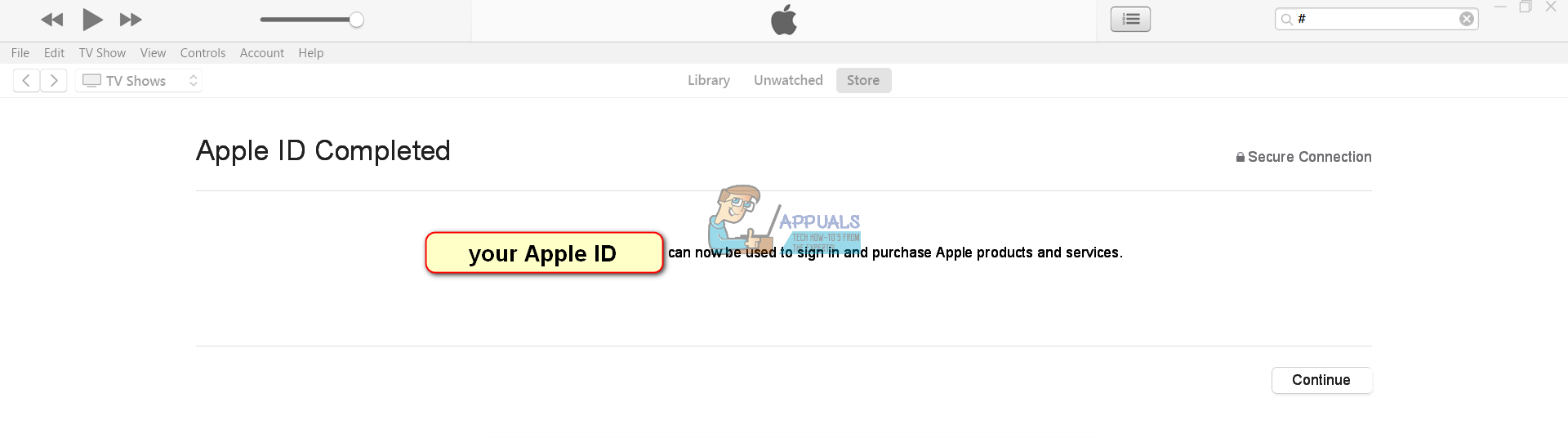
Erstellen Sie eine Apple ID ohne Kreditkarte über Ihr iDevice
Wenn Sie auf einem Computer keinen Zugriff auf iTunes haben und eine Apple ID auf Ihrem iDevice erstellen möchten, müssen Sie die folgenden Schritte ausführen.
- Holen Sie sich Ihr iDevice und starten Sie die iTunes App, App Store App oder iBooks
- Wählen Sie ein kostenloses Lied, Video, Buch oder eine App.
- Klicken Sie auf die Schaltfläche GET und tippen Sie auf
- Die App fordert Sie auf, sich mit Ihrer Apple ID anzumelden oder eine neue Apple ID zu erstellen. Wählen Sie die zweite
- Folgen Sie den Anweisungen auf dem Bildschirm.
- Wenn Sie von der App aufgefordert werden, Ihre Zahlungsmethode auszuwählen, wählen Sie Keine.

- Nachdem Sie mit der neuen Apple ID fertig sind, müssen Sie sie überprüfen, bevor Sie sie verwenden. Genau wie bei der Bestätigung in iTunes über den Computer müssen Sie den Bestätigungscode eingeben, und schon kann es losgehen.
Entfernen der Zahlungsmethode aus einer vorhandenen Apple ID
Wenn Sie eine Apple ID haben und Ihre Zahlungsmethode entfernen möchten, sollten Sie Folgendes tun.
- Öffnen Sie iTunes auf Ihrem PC oder Mac.
- Tippen Sie auf Konten und wählen Sie Mein Konto anzeigen.
- Geben Sie Ihr Apple ID-Passwort ein.
- Um Ihre Zahlungsmethode zu entfernen, gehen Sie zum Abschnitt Zahlungsart und klicken Sie auf Bearbeiten.
- Wählen Sie Keine, um Ihre Zahlungsmethode zu entfernen, und klicken Sie auf Fertig.

Fazit
Vor einigen Jahren war es obligatorisch, eine Zahlungsmethode in Ihrer Apple ID zu haben. Apple hat die Bedingungen jedoch geändert und ermöglicht es Benutzern nun, Konten zu erstellen, ohne Kreditkarteninformationen einzugeben. Trotzdem ist es etwas schwierig.
Verwenden Sie diese Methoden, um eine Apple ID ohne Kreditkarte zu erstellen, und denken Sie daran, dass Sie zu einem bestimmten Zeitpunkt der Nutzung Ihres Apple-Ökosystems auf jeden Fall eine Zahlungsmethode verknüpfen möchten. Es gibt so viele großartige Dinge, dass Sie nicht widerstehen können, süchtig machende Spiele, Apps oder Ihre Musik zu kaufen. Scheuen Sie sich auch nicht, uns Ihre Erfahrungen beim Erstellen einer Apple ID ohne Kreditkarteninformationen mitzuteilen.